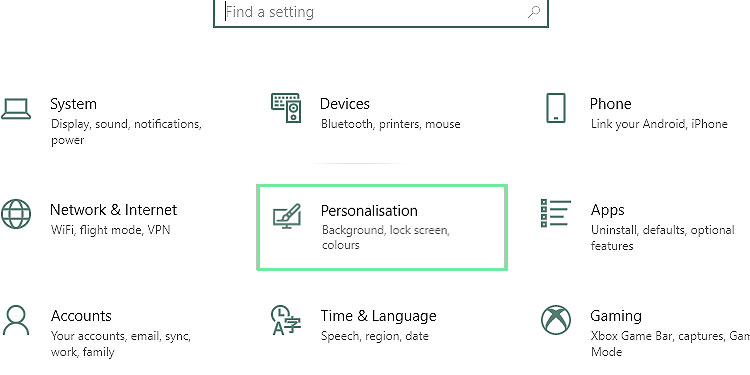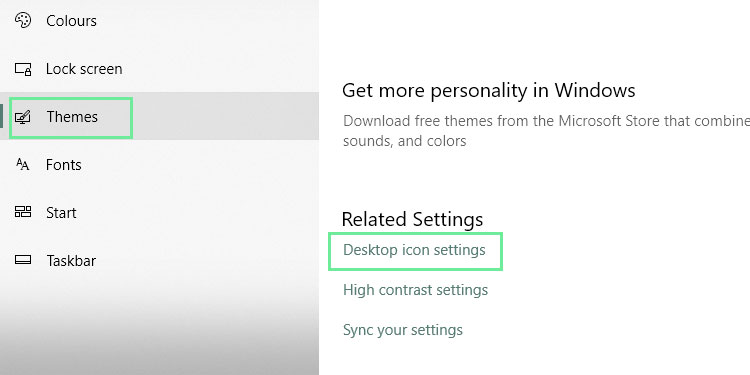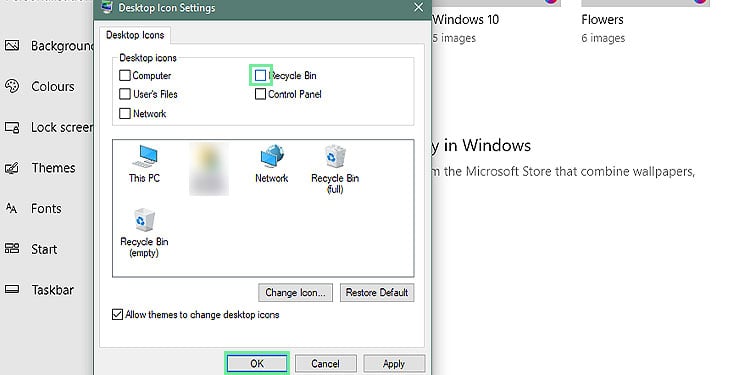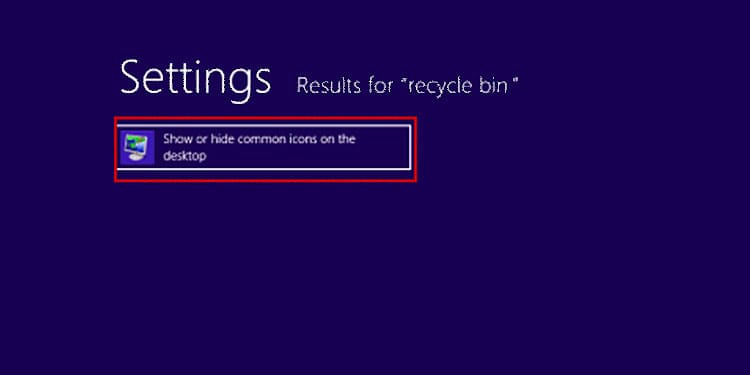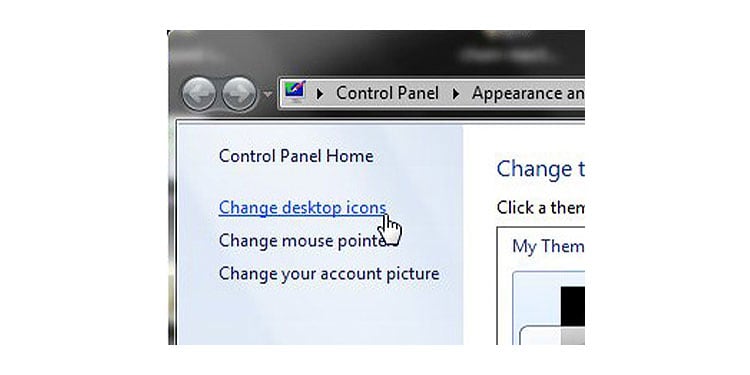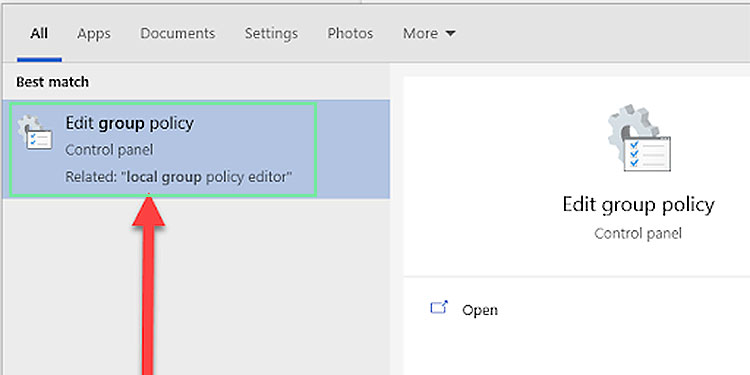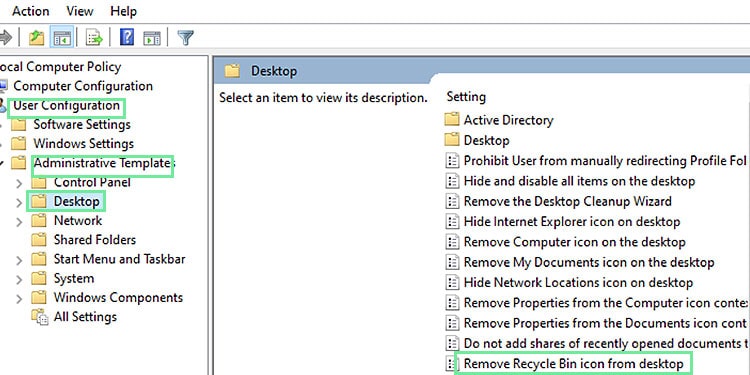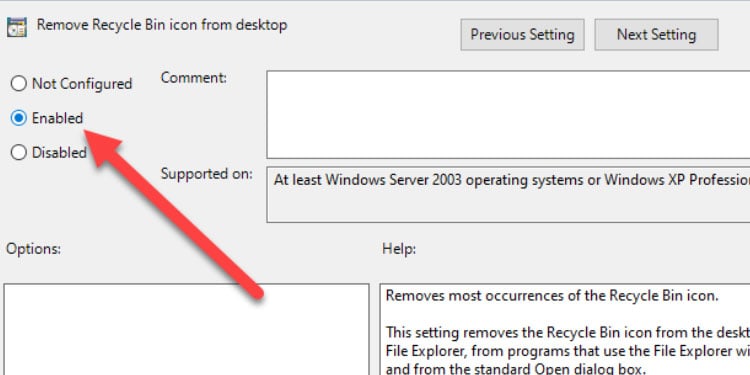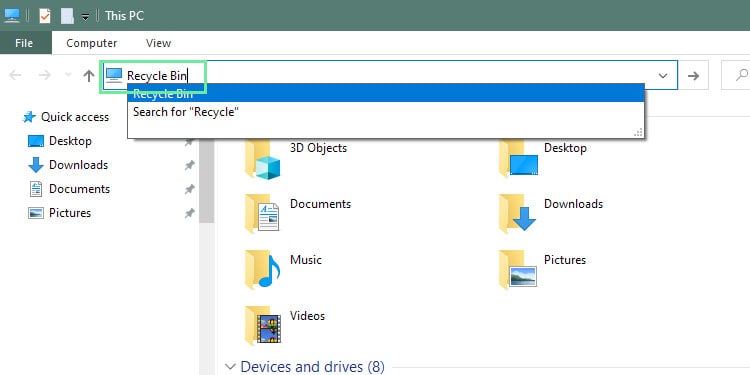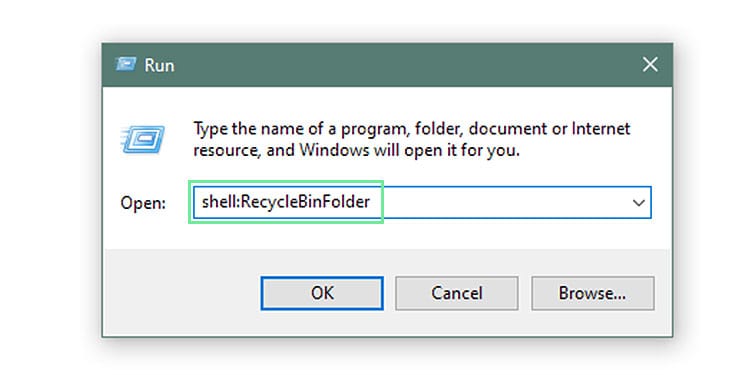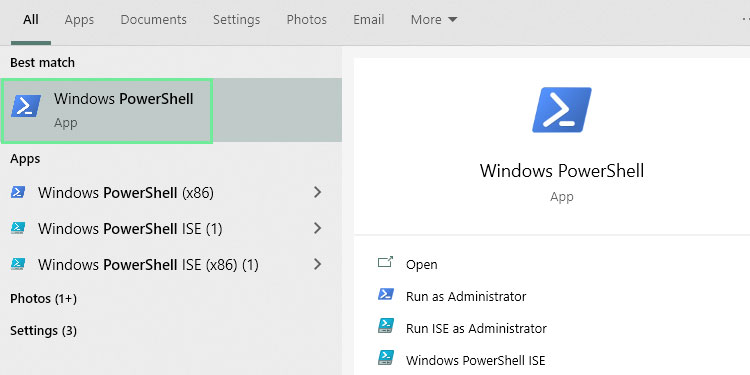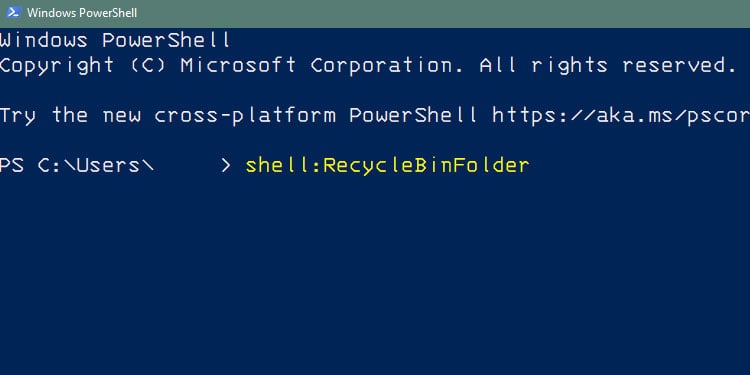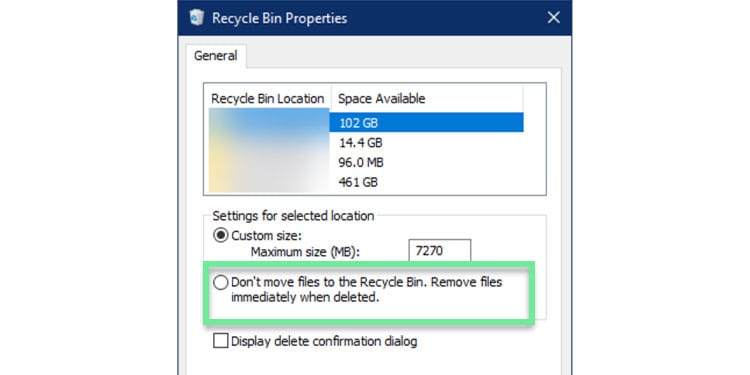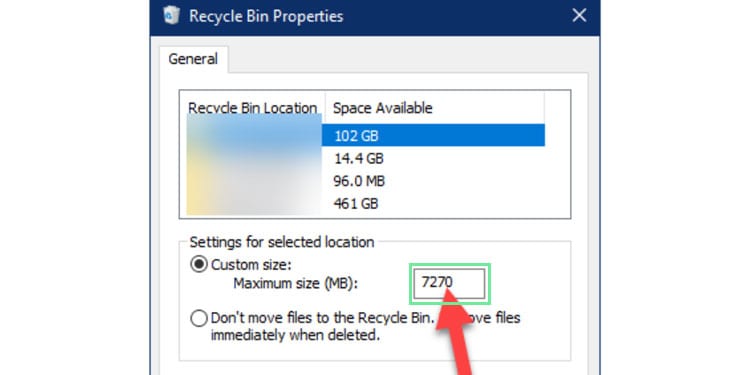Microsoft lanzó por primera vez la Papelera de reciclaje en Windows 95. Desde entonces, la Papelera de reciclaje ha estado en el escritorio de Windows de manera predeterminada. En lugar de eliminar los archivos inmediatamente del disco duro, los archivos se almacenan en este contenedor como un mecanismo a prueba de fallas en caso de que se eliminen accidentalmente.

Algunos usuarios de Windows prefieren mantener su Papelera de reciclaje oculta por diferentes motivos. Podría ser un problema de privacidad de datos o podría ser una preferencia estética visual. Es posible ocultar la Papelera de reciclaje, pero no puede eliminarla.
¿Cómo ocultar la papelera de reciclaje en Windows?
Hay dos formas populares de ocultar la Papelera de reciclaje. Ambos métodos funcionan en todas las plataformas de Windows. Echaremos un vistazo a ambos métodos primero. A continuación, responderemos algunas preguntas frecuentes sobre la Papelera de reciclaje.
Ocultar papelera de reciclaje mediante la configuración de iconos del escritorio.
Este es más popular y accesible para todos los usuarios. No necesita reiniciar la PC para aplicar los cambios. Por lo tanto, es mucho más fácil alternar la configuración.
Windows 10 y Windows 11
- Vaya al menú Inicio y seleccione Configuración.
- Haga clic en Personalización.
- Haz clic en Temas.
- Desplácese hacia abajo hasta la sección Configuración relacionada y haga clic en Configuración de iconos de escritorio.
- Desmarque la papelera de reciclaje.
- Haga clic en Aplicar y Aceptar.
Los pasos anteriores ocultarán la Papelera de reciclaje en Windows 10.
Windows 8 y 8.1
- Haga clic en el menú Inicio o presione Win + C.
- Busque Papelera de reciclaje en la barra de búsqueda.
- Haga clic en Mostrar u ocultar iconos comunes en el escritorio en los resultados de búsqueda.
- Desmarque Papelera de reciclaje. Esta ventana es la misma que la descrita en Windows 10.
- Haga clic en Aplicar y Aceptar.
Esto debería ocultar la Papelera de reciclaje en Windows 8.
Ventanas 7
- Haga clic derecho en el Escritorio y haga clic en Personalizar.
- En el panel de navegación izquierdo, seleccione Cambiar iconos de escritorio.
- Desmarque Papelera de reciclaje. Esta ventana es la misma que la descrita en Windows 10.
- Haga clic en Aplicar y Aceptar.
Estos pasos ocultarán la papelera de reciclaje en Windows 7.
Uso del Editor de políticas de grupo local
Este enfoque es un poco más avanzado que el anterior. Pero no muchos usuarios tienen fácil acceso a él, lo que lo hace mejor en cuanto a seguridad. También reemplaza el primer enfoque. Una vez habilitado, no puede cambiar la configuración utilizando el primer enfoque.
Para cualquier versión de Windows excepto todas las versiones de inicio de Windows (N)
- Vaya al menú Inicio y busque el Editor de políticas de grupo local (o
Gpedit.msc) - En el panel de navegación izquierdo, vaya a la siguiente ubicación
User ConfigurationAdministrative Templates Desktop - Localice el icono Eliminar papelera de reciclaje en el escritorio y haga doble clic en él.
- Cambie No configurado a Habilitado
- Haga clic en Aceptar.
- Reinicie para aplicar los cambios.
Sugerencia: para recuperar la papelera de reciclaje, cambie a No configurado o Deshabilitado.
Preguntas frecuentes
¿Cómo acceder a la papelera de reciclaje después de ocultarla?
Siempre puede revertir la función de ocultar deshaciendo los mismos pasos anteriores. Pero si desea seguir accediendo a él cuando está oculto, existen algunas formas alternativas diferentes de abrirlo.
- Desde el Explorador
- Vaya a Esta PC.
- En la barra de búsqueda, escriba Papelera de reciclaje y presione Entrar.
- Desde el cuadro de diálogo Ejecutar
- Presione Win + R juntos.
- Escribe
Shell:RecycleBinFolderY presiona Enter.
- Desde PowerShell
- Abra Powershell o símbolo del sistema
- Escriba
Start shell:RecycleBinFolder.
- Abra Powershell o símbolo del sistema
¿La eliminación de la papelera de reciclaje la elimina para siempre?
No. La papelera de reciclaje es una función de carpeta proporcionada por Windows. Eliminarlo solo hace que desaparezca del Escritorio. Todavía puede enviar archivos a la Papelera de reciclaje cuando se eliminan, a menos que se cambie la configuración predeterminada.
Cualquiera que use la computadora aún puede acceder a la Papelera de reciclaje por cualquier otro medio descrito anteriormente.
¿Cómo omitir la papelera de reciclaje al eliminar archivos y carpetas?
La papelera de reciclaje es un almacenamiento temporal. Debe limpiar la Papelera de reciclaje regularmente para eliminar archivos y carpetas. Pero es posible omitirlo e ir a la eliminación permanente. Hay dos formas de omitir la Papelera de reciclaje.
- Al presionar Shift al eliminar un archivo:
- Seleccione el archivo que desea eliminar.
- Presione Shift + Delete juntos O
- Haga clic derecho para abrir el menú emergente y mantenga presionada la tecla Mayús mientras selecciona eliminar.
- Configuración de las propiedades de la papelera de reciclaje:
- Haga clic derecho en la Papelera de reciclaje para abrir el menú emergente.
- Elija Propiedades.
- Seleccione la opción No mover archivos a la Papelera de reciclaje.
- Haga clic en Aplicar y luego en Aceptar.
¿Por qué debo ocultar la papelera de reciclaje en Windows?
La Papelera de reciclaje está pensada como almacenamiento temporal para archivos que ya no necesita. Pero puede almacenarlos indefinidamente si nunca alcanza el límite de almacenamiento del contenedor.
Motivos de privacidad
Tal vez usted es alguien que no quiere que otras personas husmeen en sus archivos eliminados. En tal caso, querrá ocultar la Papelera de reciclaje en Windows. Siempre existe la opción de eliminarlos para siempre, pero ¿y si quieres recuperar los archivos?
Ocultar la Papelera de reciclaje es la mejor opción para que pueda acceder y recuperar sus archivos eliminados cuando sea necesario. Pero al mismo tiempo, haces que sea más difícil para los demás verlos al ocultarlos.
Libera tu vista de escritorio
Si eres como yo, también prefieres una vista de escritorio limpia. Es probable que desee eliminar todos los archivos y accesos directos del escritorio. Al hacerlo, también querrá ocultar la Papelera de reciclaje en el escritorio de Windows. ¡Algunos fondos se ven mejor sin los íconos!
¿Es posible limitar el tamaño que ocupa la papelera de reciclaje en mi disco?
Sí. Siga los pasos a continuación:
- Haga clic con el botón derecho en la Papelera de reciclaje para que aparezcan sus Propiedades.
- Como se muestra en la captura de pantalla, puede encontrar el tamaño asignado en cada partición. Haga clic en la partición deseada.
- Introduzca el tamaño máximo que desea que ocupe la Papelera de reciclaje en unidades de MB.
- Haga clic en Aceptar.
¿Puedo simplemente cambiar el ícono de las papeleras de reciclaje en su lugar?
Sí, es posible cambiar los iconos de la papelera de reciclaje. Puedes hacer cualquiera de estas cosas.
- Cambiar el tema de windows
- Descargar y aplicar nuevos íconos